- SafetyCulture nutzen
- Vorlagen (Bearbeiten)
- Logo einer Vorlage hinzufügen oder aktualisieren
Logo einer Vorlage hinzufügen oder aktualisieren
In diesem Artikel erfahren Sie, wie Sie mithilfe der Web-App und der Mobile-App Vorlagenlogos hinzufügen und aktualisieren können.
Warum sollte ich Vorlagenlogos hinzufügen und aktualisieren?
Das Hinzufügen von Logos zu Ihren Vorlagen bietet Ihnen die Möglichkeit, verschiedene Vorlagen auf einen Blick zu erkennen und zu unterscheiden, was vor allem den Teammitgliedern hilft, die richtige Vorlage mühelos zu finden.
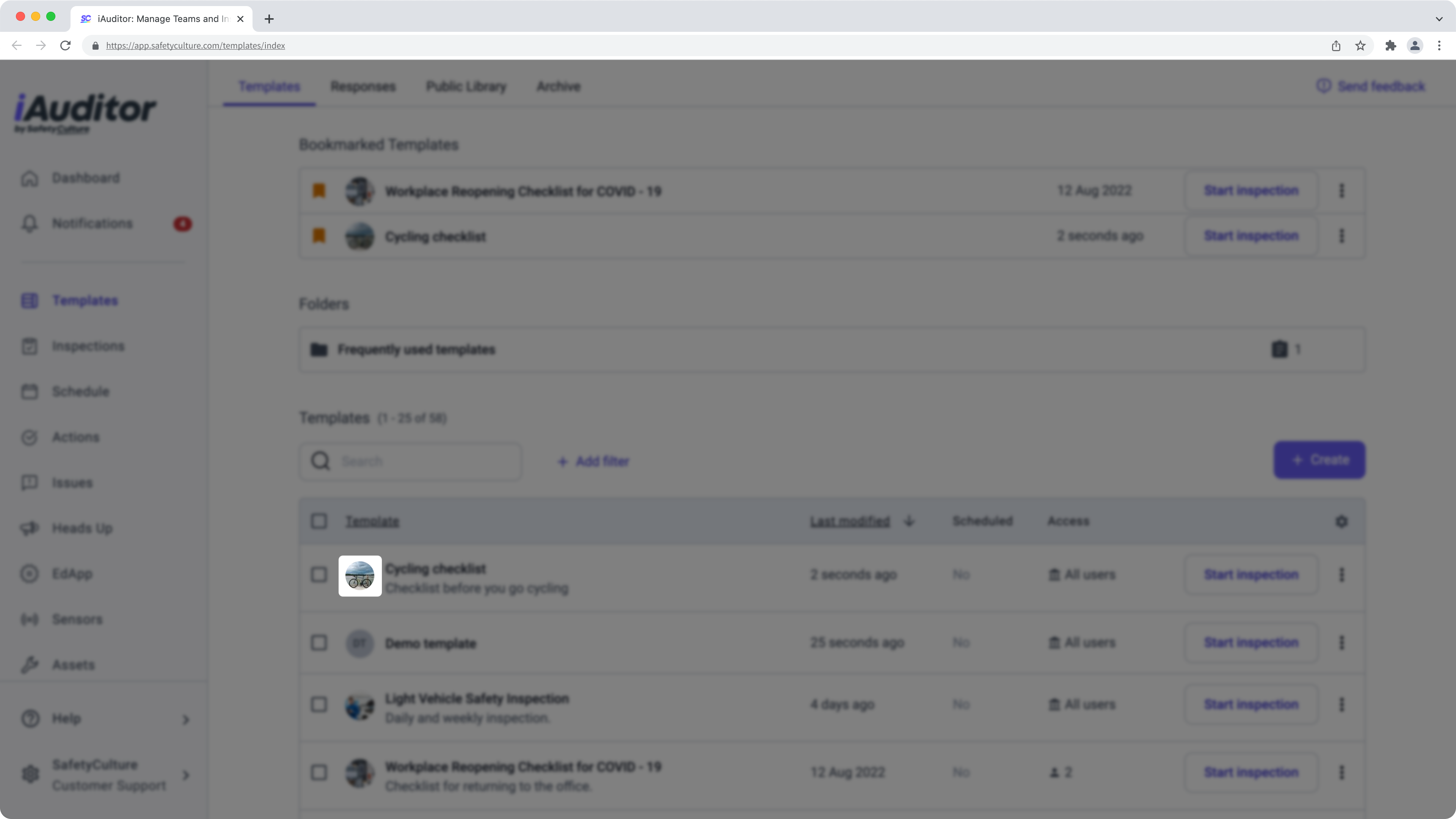
Was Sie brauchen
Hinweis
Wir empfehlen, Logodateien mit einer Größe von 500 x 500 Pixeln und nicht größer als 5 MB zu verwenden.
Das Logo einer Vorlage bestimmt die Miniaturansicht einer Vorlage und wird als Standardlogo auf Inspektionsberichten angezeigt, die von dieser Vorlage stammen. Beachten Sie, dass Aktualisierungen von Vorlagenlogos nur für neue Inspektionen gelten, nicht für bestehende.
Wenn Sie verschiedene Logos auf Inspektionsberichten anzeigen möchten, können Sie Berichtslayouts erstellen, um verschiedene Szenarien zu berücksichtigen.
Veröffentlichte Änderungen an Vorlagen betreffen nur neue Inspektionen in der Zukunft.
Logo einer Vorlage hinzufügen oder aktualisieren
Wählen Sie im Menü auf der linken Seite Vorlagen aus.
Klicken Sie auf die Vorlage und wählen Sie in der Seitenleiste Vorlage bearbeiten .
Klicken Sie auf das Bildfeld links oben auf der Seite. Wenn es ein vorhandenes Logo gibt, klicken Sie darauf und dann auf
oben rechts auf der Seite. Klicken Sie dann im Pop-up-Fenster auf
und wiederholen Sie diesen Schritt, um das Vorlagenlogo hochzuladen.
Dies öffnet ein Fenster zu Ihrem Computerverzeichnis. Doppelklicken Sie auf das Logo, das Sie verwenden möchten, um es hinzuzufügen.
Klicken Sie oben rechts auf der Seite auf Veröffentlichen , um die Vorlage zu veröffentlichen. Wenn Sie noch nicht bereit sind, die Vorlage zu veröffentlichen, können Sie zur Vorlagenliste zurückgehen und wiederkommen, wenn Sie bereit sind.
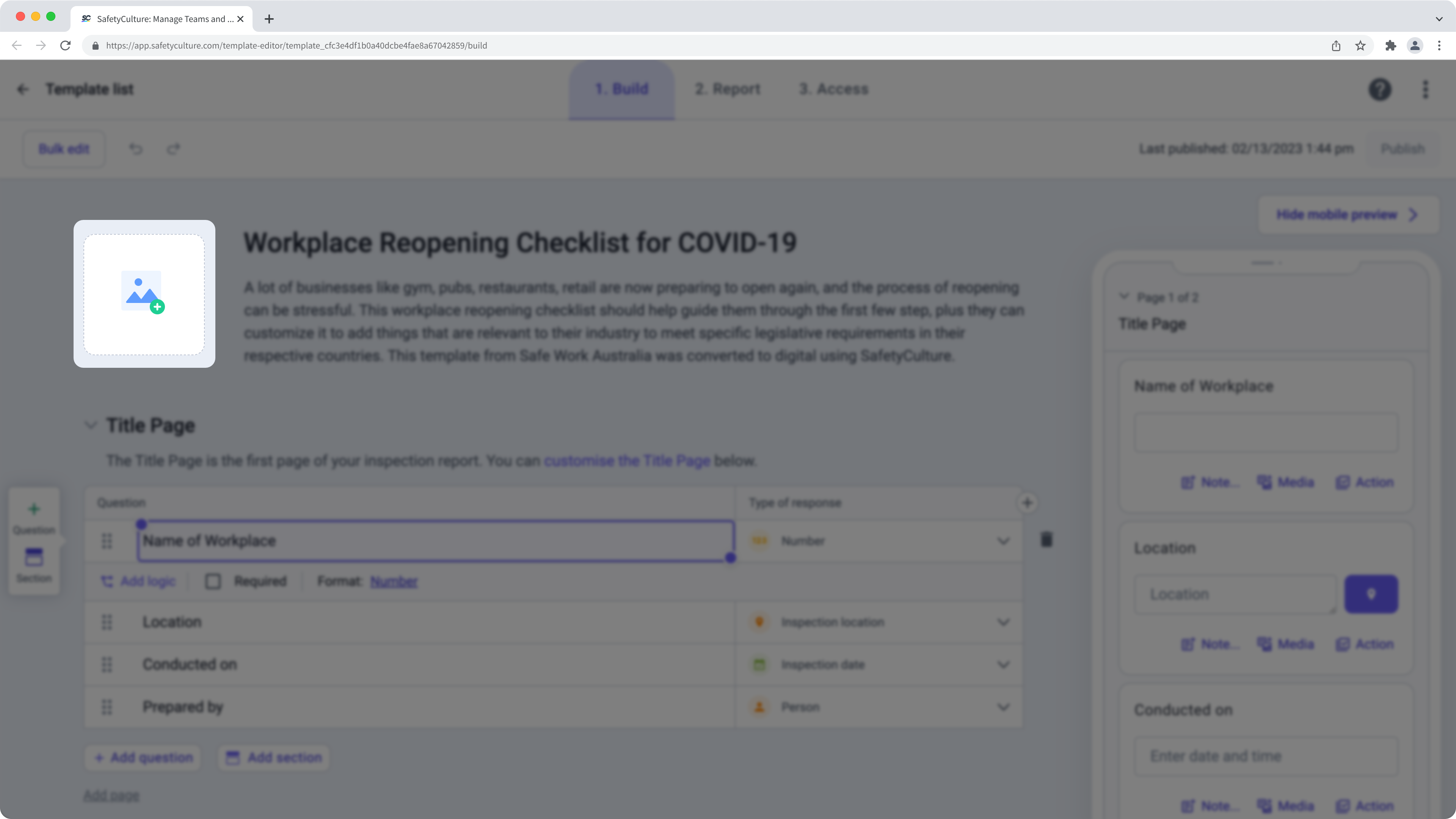
Öffnen Sie die Mobile-App.
Tippen Sie unten auf dem Bildschirm auf Inspektionen .
Wählen Sie die Registerkarte Vorlagen oben auf Ihrem Bildschirm aus.
Tippen Sie auf die Vorlage und wählen Sie
Vorlage bearbeiten aus den Pop-up-Optionen aus.
Tippen Sie auf das Bildfeld oben auf der Seite. Wenn es ein vorhandenes Logo gibt, tippen Sie darauf und dann auf
oben rechts auf der Seite. Tippen Sie dann im Pop-up-Fenster auf
und wiederholen Sie diesen Schritt, um das Vorlagenlogo hochzuladen.
Eine der drei Optionen auswählen, um das Vorlagenlogo von Ihrem Mobilgerät hochzuladen.
Tippen Sie oben rechts auf dem Bildschirm auf Veröffentlichen, um die Vorlage zu veröffentlichen. Wenn Sie noch nicht bereit sind, die Vorlage zu veröffentlichen, können Sie zur Vorlagenliste zurückgehen und wiederkommen, wenn Sie bereit sind.
War diese Seite hilfreich?
Vielen Dank für Ihre Anmerkungen.